Vkontakte neumožňuje prístup na stránku
Rôzne funkcie a možnosti našej technológie sú niekedy mätúce. Ale o to viac je to prekvapujúce a záhadné, keď s ňou máme akékoľvek problémy. Je ťažké prísť na to, čo je zlé na celom tomto rozmanitom a „nádhernom“ zariadení! Buď tlačidlo nefunguje, potom sa video neotvorí, potom zvuk nie je rovnaký, choďte a zistite, čo a ako.
Veľmi častým problémom, s ktorým sa stretávajú moderní používatelia, je nefunkčnosť niektorých konkrétnych stránok. Povedzme, že pokojne používate vyhľadávanie Yandex, sledujete videá na YouTube, komunikujete s priateľmi na Odnoklassniki, ale nepustíte vás do obľúbeného zdroja VKontakte. Paradox! Všetko funguje, internet je tam, prehliadač je v poriadku. Potom zistíme, čo môže byť zlé.
Najprv skúste vymazať vyrovnávaciu pamäť prehliadača. To je možné vykonať tak, že prejdete na nastavenia prehliadača a nájdete možnosti, ktoré sa môžu nazývať „Vymazať históriu“ (Google Chrome), „Vymazať vyrovnávaciu pamäť“ (Fire Fox, alias FireFox) alebo niečo podobné v iných prehliadačoch. Potom reštartujte program a skúste znova prejsť na požadované miesto.
Ak to zrazu nepomohlo, prejdite na ďalšiu metódu: otvorte náš antivírus a v nastaveniach sa pozrite na zoznam vylúčení. Váš antivírus pravdepodobne zablokoval web z nejakého dôvodu, ktorý ním riadil. Ak ste si istí, že je s webom všetko v poriadku, odstráňte ho zo zoznamu zakázaných antivírusov. Zasa nič? Pohni sa.
Je možné, že sa vo vašom počítači spustil vírus alebo dokonca niekoľko vírusov, ktoré blokujú obľúbené zdroje alebo jeden zdroj. To sa tiež stáva, takže by ste nemali byť prekvapení. Prejdeme na antivírus, skontrolujeme počítač, či neobsahuje vírusy. Reštartujeme počítač a pokúsime sa znova dosiahnuť to, čo chceme. Ak to nefungovalo, prejdite na ďalšiu položku.
Ďalší spôsob je nasledujúci. Existujú vírusy, programy, aplikácie, ktoré môžu systémové nastavenia blokovať určité stránky, internetové servery atď. Ak chcete vidieť tento nádherný zoznam, prejdite na Disk C (kde je nainštalovaný váš operačný systém - Windows). Ísť do Priečinok Windows, potom systém32, potom ovládače, po „atď“ a vyhľadajte tam ďalší súbor - „hostiteľ“. Kliknite na tento súbor kliknite pravým tlačidlom myši myšou a zvoľte „Otvoriť pomocou ...“, otvorte poznámkový blok a pozrite sa.
Pred vami budú podivné písmená, číslice, ale nebojte sa. V zozname vyhľadajte adresu stránok, na ktoré nemáte povolenie. Ak nájdete taký riadok (alebo riadky), odstráňte ich, zatvorte súbor a položte otázku „Uložiť zmeny alebo nie?“ kliknite na „Uložiť“.
Ak zrazu nemáte povolený prístup na webovú stránku Vkontakte, v zozname vyhľadajte adresu vk.com alebo userapi.com. Všetky druhy zákazov môžu niekedy zaberať nie jeden riadok, ale celý súbor. Pre ten istý VKontakte to môže byť 9-10 riadkov, musíte odstrániť všetko.
Potom by vám v 99% prípadov malo všetko fungovať, všetky stránky by sa mali zobrazovať správne a mali by ste si užívať život.
Niekedy sa to stane prehliadač prestane navštevovať niektoré stránky... Títo. na niektoré stránky sa dostanete bez problémov (čo naznačuje, že internet funguje), ale keď sa pokúsite dostať na iné stránky, nastanú problémy. Problém je v tom, že stránka sa jednoducho nenačíta a prehliadač zobrazí chybové hlásenie (napríklad chyba 101).
V opísanom prípade situácia pre mňa osobne vyzerala kritickejšie, tk. Tri dni som nemohol ísť na stránku „Computer for Dummies“, to znamená, že keď som sa pokúsil vstúpiť na stránku pomocou prehliadača, zobrazila sa správa s kódom chyby 101 a potom s kódom chyby 109:

Chybové hlásenie prehliadača Google Chrom
Ako sa ukázalo, situácia vyzerala veľmi tajomne z nasledujúcich dôvodov:
- Na stránku som sa nemohol dostať ani z počítača, ani z prenosného počítača;
- Súdiac podľa štatistík, stránka bola k dispozícii používateľom.
Najväčším prekvapením bolo, že na stránku nemohol vstúpiť môj známy z inej oblasti. Ako sa ukázalo, používatelia super-duper-mega-poskytovateľa Rostelecom, predtým neslávne známeho pre mnohých používateľov internetu ako UTK, nemali prístup na stránku.
Od tej doby výzva na službu podpory Rostelcom nepriniesla žiadne konkrétne výsledky službukonajúci inžinier (čakanie, kým bude v kontakte, trvalo asi pol hodinu), čo je veľký úspech) povedal, že sa s ničím takým nikdy nestretol a odporučil mu, aby vystopoval a položil otázku na fóre v Rostelecomu.
Takže podľa rady inžiniera z Rostelecomu som urobil stopu. Na sledovanie je potrebné spustiť príkaz cmd.exe(Ak chcete nájsť túto aplikáciu vo Viste a Windows 7, môžete tento príkaz napísať do vyhľadávania po kliknutí na tlačidlo „Štart“). V zobrazenom okne zadajte riadok tracert satename.ru. V konkrétnom prípade som šoféroval tracertová stránka... Po stlačení klávesu „Enter“ sa spustil proces trasovania, ktorého výsledok vidíte na obrázku.

Stopujte výsledok na webovú stránku z domáceho počítača
Pri pohľade na obrázok môžeme dospieť k záveru, že problém je medzi uzlami č. 5 a č. 6.
Trasovanie bolo vykonané a s Služba Google určené na sledovanie http://www.servhttp.ru/trace/google.com ..
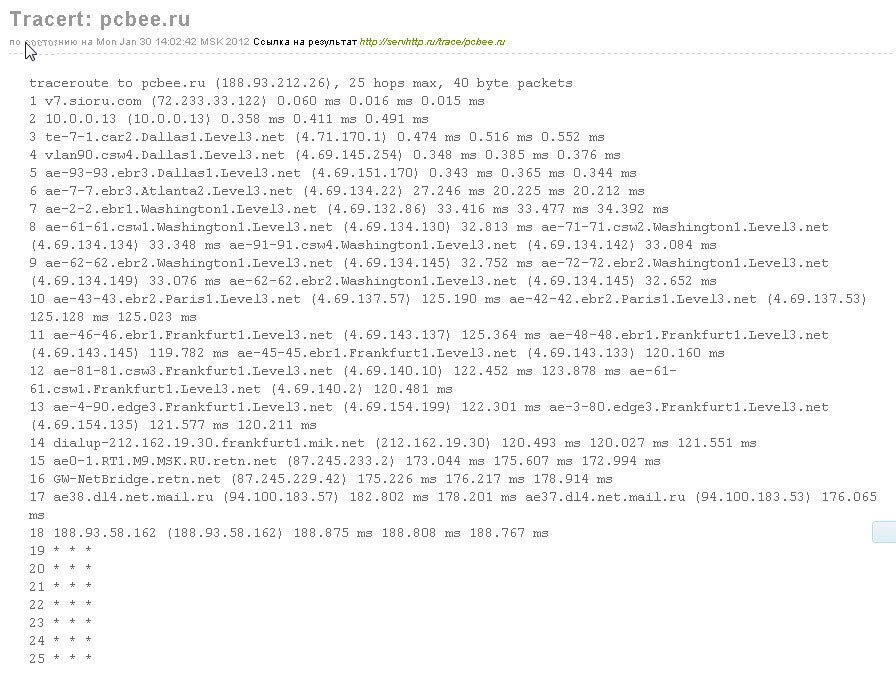
Výsledky testov som zverejnil na fóre Rostelecom, ale žiadna odpoveď. V ten istý deň však bola stránka dostupná.
Po riešení problémov si všimnite, ako vyzerajú výsledky sledovania.

Obrázok ukazuje, že šiesta pozícia je uzol ae-1.500.vgrd-rgr2.ug.ip.rostelecom.ru,čo bol zrejme dôvod neprístupnosti stránky pre užívateľov Rostelecomu. Nie je úplne jasné, prečo tento technik nemohol službukonajúci inžinier zistiť.
Myslím si, že sledovanie by sa malo používať, aj keď stránky ako Vkontakte nie sú k dispozícii (príkaz tracert vkontakte.ru) a Odnoklassniki (tím tracert odnoklassniki.ru), pretože to vám umožní rýchlejšie nájsť príčinu problému. Je možné, že v niektorých prípadoch dôvod nespočíva vo vašom počítači, ale v komunikačných kanáloch vášho poskytovateľa.
Ak sledovanie na webe prebieha dobre, ale nemôžete naň pristupovať prostredníctvom prehliadača, problém je vo vašom počítači. V takom prípade skontrolujte počítač, či neobsahuje vírusy. Odporúčam vám použiť bezplatný liečebný nástroj
Jevgenij Mukhutdinov
V tomto článku sa pozrieme na riešenie problému, keď sa niektoré stránky v počítači neotvoria. Populárny problém, ktorý sa často objavuje pri pripájaní cez smerovač, Wi-Fi alebo kábel. V zásade nie je spôsob pripojenia dôležitý. Výsledok je vždy rovnaký - niektoré stránky v prehliadači sa práve prestali otvárať. U mnohých sa tento problém objavuje pri pripájaní k novej sieti, po inštalácii smerovača alebo len v určitom okamihu.
Tiež som si všimol, že sa najčastejšie prestanú otvárať vyhľadávače (Yandex, Google a všetky ich služby), sociálne siete (VKontakte, Facebook, Odnoklassnik) a ďalšie obľúbené siete. Nevadí, hlavnou vecou je, že prístup na niektoré stránky zmizol a tento problém je potrebné opraviť. V skutočnosti existuje veľa dôvodov, prečo sa niektoré stránky neotvárajú. Problém môže byť v samotnom počítači aj v smerovači. (ak je prostredníctvom neho pripojený internet).
Ak sa nemôžete dostať na webovú stránku a iné stránky sa otvárajú normálne, vo vašom prehliadači sa v každom prípade zobrazí chyba alebo hlásenie. Web sa s najväčšou pravdepodobnosťou načítava dlho a zobrazí sa chyba „Stránka nie je k dispozícii“ (ERR_ TIMED_OUT, ERR_CONNECTION_ CLOSED)... Všetko závisí od prehliadača a dôvodu, prečo na stránku nie je prístup.
Súčasne je internet pripojený, programy ako Skype fungujú a ďalšie stránky sa otvárajú perfektne. V niektorých prípadoch sa neotvorí žiadna stránka.
Dávajte pozor na správu, ktorá sa zobrazí pri pokuse o otvorenie požadovanej stránky. Možno samotný ISP obmedzil prístup na stránku, ktorú chcete navštíviť. V takom prípade sa zobrazí správa, že prístup je odmietnutý alebo obmedzený. Stránka je zablokovaná.
Tiež veľmi často antivírusy a brány firewall blokujú stránky, ktoré sú v ich databáze škodlivých stránok. V tomto prípade tiež nebude ťažké uhádnuť, že adresa je zablokovaná antivírusom. Bude tam logo a popis. Ak stále chcete ísť na web, musíte vypnúť antivírus alebo pridať adresu k výnimkám brány firewall. To nie je vždy bezpečné. Škodlivé stránky môžu blokovať aj samotné prehliadače.
Ak sa všetko predtým dokonale otvorilo, pamätajte si, čo ste urobili predtým, ako sa problém objavil. Možno zmenili niektoré nastavenia alebo nainštalované programy. Po inštalácii niektorých programov sa veľmi často objavujú problémy s prístupom na stránky.
Dôvody, prečo sa niektoré stránky najčastejšie neotvárajú
Začnem podľa mňa tým najobľúbenejším. Uvažujme o riešeniach v rovnakom poradí.
- Z dôvodu problémov s adresami DNS.
- Stránky sa nemusia otvoriť z dôvodu problémov v súbore hosts.
- Zlyhanie protokolu TCP / IP.
- Vírusy a malware.
- Neplatné hodnoty v registri Windows.
- Niektoré stránky sa nemusia otvoriť z dôvodu nesprávnej hodnoty MTU.
Žiadny prístup na niektoré weby: zmena adries DNS
Podľa mojich pozorovaní sa niektoré stránky často neotvárajú práve kvôli problémom s adresami DNS. Váš ISP zvyčajne vydáva DNS automaticky. Odporúčame vám nastaviť statické adresy DNS. Teraz vám ukážem, ako to urobiť vo Windows 7, Windows 8 a Windows 10. Tieto adresy môžete zmeniť aj na mobilných zariadeniach alebo v Nastavenia Wi-Fi router.
Pravým tlačidlom myši kliknite na ikonu internetového pripojenia (na paneli úloh) a zvoľte Centrum sietí a zdielania... Ďalej vyberte Zmeniť nastavenie adaptéra.

Pravým tlačidlom myši kliknite na adaptér, prostredníctvom ktorého máte internetové pripojenie, a zvoľte Vlastnosti... Ak je internet prostredníctvom siete Wi-Fi, potom je to bezdrôtové pripojenie sieťové pripojenie... A keď káblom, tak Pripojením podľa lokálna sieť(Ethernet v systéme Windows 10). Zvýraznite položku Internet Protocol Version 4 (TCP / IPv4), a stlačte tlačidlo vlastnosti... Prepínač umiestnite blízko Použite nasledujúce adresy serverov DNS a zahŕňajú nasledujúce adresy: 8.8.8.8 , 8.8.4.4 (ako na obrázku nižšie)... Kliknite na Ok.

Reštartujeme počítač a skontrolujeme prácu.
Ak sa stránky v prehliadači neotvoria, skontrolujeme súbor hostiteľov
Súbor hosts v systéme Windows je skutočne zraniteľnosťou. Mnoho vírusov robí zmeny v súbore hostiteľov bez problémov. A ak do tohto súboru napíšete adresy stránok, prestanú sa otvárať. Preto musíme skontrolovať a v prípade potreby vyčistiť súbor hostiteľov. V súbore hostitelia často vidíte registrované adresy stránok vk.com, ok.ru atď. Nemali by tam byť.
Choď na adresu C: \ Windows \ System32 \ drivers \ atď otvorte súbor hostitelia a vyberte program, ktorý chcete sledovať Notebook... Štandardný čistý súbor vyzerá takto:
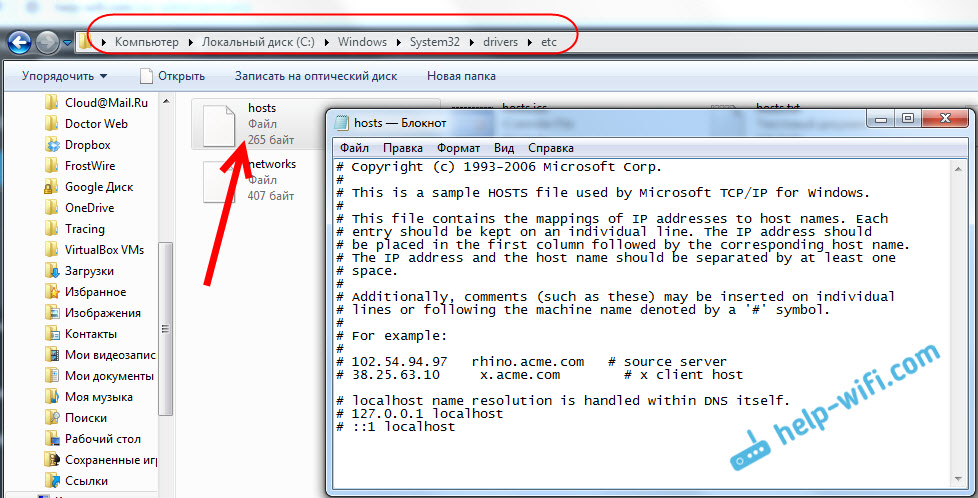
Ak tam vidíte adresy webových stránok tretích strán, ktoré nemôžete otvoriť, je potrebné ich odstrániť. Alebo skopírujte štandardný obsah súbor hosts a nahraďte ním obsah svojho súboru. Môžete si tiež stiahnuť pripravený a čistý súbor a jednoducho ho nahradiť. Podrobnejšie o práci so súborom hosts budem písať v samostatnej inštrukcii.
Obnovenie nastavení protokolu TCP / IP
Ďalším tipom je resetovať parametre TCP / IP. Vykonáme to: stlačte klávesovú skratku Win + R., zadajte príkaz cmd a stlačte Ok.
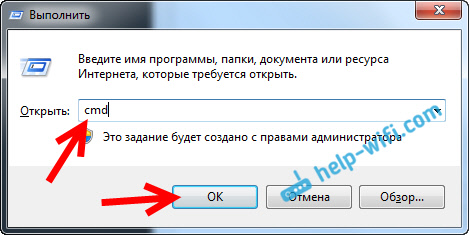
Otvorí sa príkazový riadok. Skopírujte a prilepte doň príkaz:
Spustite ho stlačením klávesu Enter. Mali by ste vidieť nasledujúci výsledok:

Reštartujeme počítač a pokúsime sa otvoriť stránky, ktoré ste neotvorili.
Vírusy a škodlivý softvér môžu blokovať prístup na webové stránky
Existuje mnoho vírusov, ktoré odmietajú prístup na určité stránky. Obvykle to robia pomocou rovnakého súboru hostiteľa, položiek databázy Registry alebo zmeny parametrov TCP / IP. Ak máte podozrenie, že problémy s otváraním niektorých stránok sú spôsobené vírusom, skontrolujte počítač. To je možné vykonať pomocou nainštalovaného antivírusu. (ak je, a ak nie, nainštalujte ho)... Tiež by som vám odporučil skontrolovať systém obslužný program AVZ alebo Dr.Web CureIt (alebo lepšie oboje).
Presne ten istý problém sa môže objaviť po inštalácii niektorých programov. V zásade ide o programy, ktoré vám umožňujú sťahovať videá a hudbu z sociálne siete (VKontakte, Odnoklassniki atď.)... Odinštalujte tieto programy a skontrolujte, či v počítači nie sú vírusy.
Môžete sa tiež pokúsiť otvoriť web z iného prehliadača. Inštalácia Najnovšia verzia Prehliadač Opera, Chrome atď.
Webové stránky sa neotvárajú - skontrolujte register Windows
Stlačte klávesovú skratku Win + R., zadajte príkaz regedit a stlačte Ok.
Otvorí sa editor register Windows... Ísť do: HKEY_LOCAL_MACHINE \ SOFTWARE \ Microsoft \ Windows NT \ CurrentVersion \ Windows... Bude tu parameter Applnit_DLLs... Ak nemá opačný význam, potom je všetko v poriadku. Ak je tam nastavená nejaká hodnota, kliknite pravým tlačidlom myši na Applnit_DLLs a zvoľte zmenu.
Odstráňte hodnotu a kliknite na tlačidlo Ok.

Môžete tiež prejsť na adresu uvedenú v poli „Hodnota“ a súbor odstrániť.
Kontrola a zmena parametra MTU
Existuje taký parameter ako MTU. Teraz vám nepoviem, čo to je a na čo to slúži. Ak je však tento parameter nastavený nesprávne, niektoré stránky sa v prehliadači jednoducho neotvoria. Alebo sa neotvárajú celkom správne, nie úplne.
Ak máte pripojenie prostredníctvom smerovača, zmeníme MTU v nastaveniach smerovača na stránke s nastaveniami internetového pripojenia. Taký bod tam určite je. Akú hodnotu tam uviesť, si môžete overiť u svojho poskytovateľa internetu. Alebo len experimentujte. V predvolenom nastavení je v nastaveniach smerovača s najväčšou pravdepodobnosťou uvedená hodnota 1500. (líši sa v závislosti od toho, aký typ internetového pripojenia poskytovateľ používa)... Môžete to skúsiť zmeniť na 1460 alebo 1420. Ak máte internet prostredníctvom 3G USB modemu, nainštalujte si 1476.
Takto sa zmení MTU na smerovači Tp-Link:

Záver
Existuje mnoho riešení, niekomu pomôže zmena DNS, niekomu čistenie súboru hostiteľov alebo niečo iné. Musíme sa snažiť, nevzdávať sa a víťazstvo bude naše 🙂
Myslím, že po týchto krokoch ste mohli prejsť na web, ktorý sa predtým neotvoril. Podeľte sa o výsledky v komentároch, napíšte, čo pomohlo. Pýtajte sa, pokúsim sa pomôcť.
Často sa stáva, že prehliadač niektoré nemôže otvoriť konkrétna stránka ktorý bol predtým k dispozícii na prezeranie. Zároveň perfektne otvára stránky iných stránok a používateľ nemá žiadne ťažkosti - všetko je normálne. Zdá sa, že - server jednoducho nefunguje - web bol vypnutý. Ale tu je tá smola, ak zrazu prejdete na ten istý web, napríklad s mobilné zariadenie naprieč Opera Mobile a stránka sa v nej perfektne otvára.
Ak je vám opísaná situácia známa, pokúsim sa odpovedať na otázku: prečo nie je konkrétna stránka prístupná z vášho počítača.
Tu je napríklad štandardná chyba, ktorá sa zobrazuje v prehliadači. Google chrome : « Ospravedlňujeme sa, Google Chrome nemôže otvoriť stránku bla bla bla…«:
Po prvé, ak sa stretávate s podobným problémom, nemusíte hneď postupovať podľa pokynov na vymazanie vyrovnávacej pamäte a odstránenie coockies, pretože ak to urobíte, budete musieť heslo znova zadať v Spolužiaci, zapamätať heslo V kontakte s🙁 Najprv sa pokúste dostať na stránku z iných prehliadačov, ako napríklad Firefox, IE, Opera... Ak je reakcia na web vo všetkých prehliadačoch rovnaká, vyskúšajte nasledujúce: prejdite na Opera, kliknite na tlačidlo s rovnakým názvom v ľavom hornom rohu a zvoľte „Režim kompresie“.

Táto funkcia sa kedysi nazývala Opera Turbo... Dôležitou vlastnosťou tohto režimu pre nás je, že sa stránka otvára prostredníctvom proxy server, to je proxy server medzi vami a požadovanou stránkou. Ak sa pokúsite otvoriť web v tento režim stane sa to isté - stránka sa neotvorí, potom je stránka skutočne chybná alebo nie je v prevádzke. Je celkom možné, že po chvíli bude zapnutý.
Ale ak je stránka stále otvorená, potom sa pokúsime zúžiť kruh „podozrivých“. Hneď musím povedať: ak nemáte prístup na stránky antivírusového softvéru, spoločnosť Microsoft, je to 200% vírus, ktorý blokuje prístup. Tu z vlastnej skúsenosti poviem, že pomôže iba preinštalovanie systému.
Prejdite do priečinka C: \ Windows \ System32 \ Drivers \ atď a nájdite tam súbor hostitelia... Otvorte ho pomocou bežného poznámkového bloku a skontrolujte, či existujú nejaké záznamy týkajúce sa vášho webu, v nasledujúcom formáte:
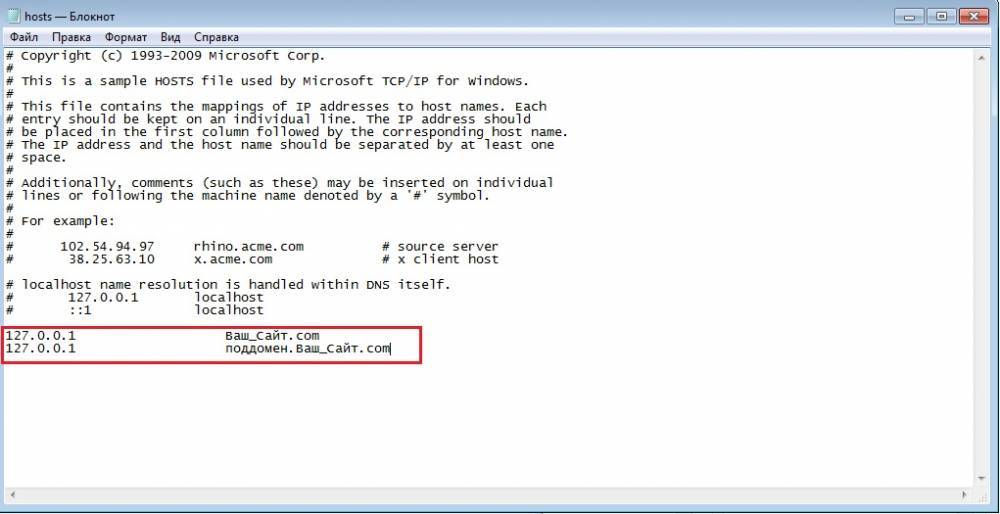
Takéto položky blokujú prístup na stránku a sú spôsobené spywarom a vírusmi. Stačí zadať riadky týkajúce sa vašich stránok, uložte súbor na plochu (pri ukladaní vyberte typ súboru „Všetky súbory *. *“) A skopírujte ho späť na C: \ Windows \ System32 \ Ovládače \ atď. Reštartujte počítač a užívajte si život.
Ak v uvedenom súbore neboli nájdené žiadne podozrivé položky, máme do činenia s úplne iným dôvodom - BANOM Tvoja jeho externá IP adresa(alebo rozsah adries) hosting webových stránok... Nie je to vaša chyba - stáva sa, že hosting zablokuje adresy, z ktorých boli vykonané pokusy hackovanie, Útoky DDOS... Len počkajte, kým sa IP nezakáže - bude to trvať asi týždeň.
Existuje tiež jednoduchá chyba smerovania. Podobný problém je vyriešený do jedného alebo dvoch dní.
Stretli ste sa so situáciou, keď váš obľúbený prehliadač neprejde na stránku antivírusu alebo vyhľadávača, v sociálnych sieťach, napríklad Vkontakte, Odnoklassniki (podčiarknite potrebné) a podobne? Videl si to? A potom sa ukáže, že všetky ostatné prehliadače, ktoré sú v systéme, tiež nemajú prístup na niekoľko stránok. Obvykle sa ukazuje, že tento problém je spojený so skutočnosťou, že antivírus nie je aktualizovaný ...
Riešenie tejto pohromy najčastejšie spočíva v rovine spracovania vírusov na počítači PC a odstránení zmien, ktoré v systéme urobili. Tento problém je veľmi častý. Mnoho vírusov iba blokuje vyhľadávače a stránky antivírusových riešení v systéme. Zmena systémových nastavení v tomto prípade vedie k tomu, že sa užívatelia nedostanú na niekoľko stránok. Mimochodom, tieto javy je možné pozorovať aj po liečbe vírusov - vírus bol odstránený, ale to, čo urobil v systéme, zostalo!
Najčastejšou príčinou takéhoto nevhodného správania sa systému je súbor hostiteľov opravený vírusom alebo škodlivým softvérom. Na systémoch MS Windows dané súbor mapuje IP adresy na názvy hostiteľov podľa zoznamu, ktorý obsahuje. Zakaždým v adresný riadok prehliadač, zadá sa názov stránky, počítač pred pripojením k nej prevedie to, čo ste zadali, na zodpovedajúcu adresu pozostávajúcu z čísel. Za týmto účelom sa systém pýta na takzvané servery DNS (servery názvov domén) na internete. Ukladajú informácie o korešpondencii mien a adries stránok (domén). Prirodzene, používatelia počítača pripojeného k internetu nemajú možnosť vykonávať žiadne zmeny v záznamoch serverov DNS. Ale v operačný systém existuje spomínaný súbor hosts. Je k dispozícii na revíziu a uchováva korešpondenciu medzi abecednými názvami a číselnými adresami. Tento súbor, mimochodom, má pre jeden počítač prioritu pred službou zisťovania servera DNS, to znamená, že systém sa v prvom rade zameriava na to, čo je v ňom napísané. V skutočnosti tento súbor „prepúšťa“ počítač na určité stránky.
Ak do súboru hostiteľov pridáte záznam typu: „288.113.54.1 yandex.ru“, nebudete presmerovaní na vyhľadávaciu stránku Yandex.ru. Pretože súbor bude obsahovať korešpondenciu názvu stránky "Yandex.ru" na úplne inú adresu, ktorá nie je adresou Yandex.
Vírusy a mnoho škodlivých programov vykonávajú v tomto súbore vhodné zmeny, aby sa danému počítaču znemožnil prístup na konkrétnu stránku podľa jeho názvu. To sa robí, aby bolo ťažké vyliečiť počítač pred vírusom.
Je celkom možné opraviť takúto chybu. na vlastnú päsť... Musíte otvoriť priečinok C: \ WINDOWS \ system32 \ drivers \ etc. Nájdite v ňom súbor hostiteľov (nemá príponu). Kliknite naň pravým tlačidlom. V zobrazenej ponuke vyberte položku „Vlastnosti“. V okne, ktoré sa otvorí, zrušte začiarknutie políčka „Len na čítanie“ a kliknite na tlačidlo „OK“. Toto začiarknutie nemusí byť prítomné. Nebojte sa - to sa stáva. Prejdeme teda rovno k ďalšiemu bodu nášho programu.
Znova kliknite pravým tlačidlom myši na súbor hostiteľov. Tentokrát musíte vybrať „Otvoriť pomocou“ - „Poznámkový blok“. Môžete tiež použiť vstavaný editor Wordpadu. V tom otvorený súbor musíte odstrániť všetko okrem záznamu: „127.0.0.1 localhost“.
Toto je, samozrejme, najradikálnejšia možnosť. V tomto súbore sú často položky, ktoré zanechali úplne dôveryhodné programy. Teoreticky teda nie je možné odstrániť všetky záznamy. Nájdite v záznamoch tohto súboru tie, ktoré obsahujú adresy stránok, na ktoré sa nemožno dostať, a vymažte tieto konkrétne riadky. Potom kliknite na tlačidlo „Uložiť“. Potom je vhodné aktivovať atribút „Len na čítanie“ v „Vlastnosti“ súboru hostiteľov. Potom sa spravidla začnú otvárať antivírusové weby, vyhľadávače, sociálne siete a podobné stránky. Ak však popísané akcie situáciu neopravili, je príliš skoro na zastavenie. Musíte aktualizovať antivírus a v počítači skontrolovať, či neobsahuje škodlivý softvér, pretože niektoré súbory tento súbor zmenili!
V prípade, že takéto čistenie súboru hostiteľov neprinesie požadovaný výsledok(To sa môže stať, aj keď ste urobili všetko správne), potom skúste program použiť. Rozbaľte ho a spustite súbor avz.exe. V okne programu, ktoré sa otvorí, vyberte v hornom textovom menu položku „Súbor“ - „Obnovenie systému“. V ponuke, ktorá sa zobrazí potom, začiarknite políčka vedľa položiek: 6, 8, 9, 13, 14, 15 a 20, 21, ako je znázornené na obrázku. Potom kliknite na tlačidlo „Vykonať označené operácie“.

Teraz trocha trpezlivosti - zatiaľ nechodíme na internet. AVZ treba zavrieť a zavolať príkazový riadok: „Štart“ - „Spustiť“. V zobrazenom okne zadajte „cmd“ podľa obrázku a kliknite na „Ok“. Do konzoly, ktorá sa zobrazí, musíte napísať príkaz: „ipconfig / flushdns“ a stlačiť tlačidlo „Enter“ na klávesnici. Tento príkaz vymaže vyrovnávaciu pamäť DNS. Potom zadajte príkaz: „route -f“ a znova kliknite na „Enter“. Kto sa stará o vymazanie smerovacieho stola. Väčšina počítačov v dome nemá trvalé trasy, takže tento program pre nich bude neškodný. Potom musíte reštartovať počítač a pripojiť sa na internet. Skúste prejsť na predtým neprístupné stránky. S najväčšou pravdepodobnosťou to bude stačiť.

Ak sa vám však stále nepodarilo získať prístup na webovú stránku antivírusu (Kaspersky, Dr. Web atď.), Potom musíte v počítači vykonať úplnú kontrolu vírusov a spywaru pomocou nejakého antivírusového balíka alebo skenovací nástroj. V zásade môžete použiť skener AVZ, ale to zďaleka nie vždy stačí.
 Rozdiely medzi štruktúrami oddielov GPT a MBR
Rozdiely medzi štruktúrami oddielov GPT a MBR Čistým spôsobom utrite Internet Explorer
Čistým spôsobom utrite Internet Explorer Aktualizácie systému Windows sa sťahujú, ale neinštalujú
Aktualizácie systému Windows sa sťahujú, ale neinštalujú